Все способы:
Важная информация
По умолчанию все элементы работы с ActiveX встроены в Windows 10, поэтому пользователю не нужно скачивать или устанавливать дополнительные программы. Требуется исключительно изменение параметров стандартного браузера, запуск службы или настройка элементов безопасности для продуктов Office. Каждый из приведенных вариантов подразумевает установку параметров ActiveX для разных компонентов ОС, поэтому вам следует выбрать подходящий для себя, отталкиваясь от поставленных задач.
Сам по себе ActiveX нужен для того, чтобы как минимум браузер Internet Explorer мог внутри себя загружать другие приложения, используя их для открытия файлов разных форматов. В компонентах Office эта технология используется для безопасного просмотра содержимого и настраивается отдельно. Все это будет рассмотрено в следующих инструкциях, среди которых вам предстоит отыскать подходящую для себя.
Вариант 1: Включение для Internet Explorer
Если вы используете какую-нибудь программу в Windows 10, которая имеет встроенный браузер или загружает сетевые элементы, вполне вероятно, что обращается она именно к Internet Explorer, чтобы обработать информацию. Если элементы ActiveX отключены или их вызов блокируется по умолчанию, работа программы может быть некорректной. Далее вы увидите, как попасть в меню включения ActiveX для браузера, а также будете уведомлены о доступных параметрах, которые уже можно редактировать по своему усмотрению.
- Откройте «Пуск», через поиск отыщите «Панель управления» и запустите данное приложение.
- Среди значков вас интересует «Свойства браузера». По нему необходимо кликнуть дважды левой кнопкой мыши, чтобы открыть новое окно с настройками.
- Перейдите на вкладку «Безопасность» и внизу нажмите по кнопке «Другой», чтобы отобразить все остальные элементы настроек.
- Прокрутите список настроек безопасности для зоны Интернета и отыщите элементы, связанные с ActiveX. Первый такой называется «Элементы ActiveX и модули подключения». Автоматические запросы элементов управления должны быть включены.
- Далее вы самостоятельно решаете, применять ли фильтры, запускать ли элементы с модулями подключения и нужно ли использовать антивирусное ПО для элементов управления ActiveX.
- Всю защиту можно отключить, а все запускаемые модули — разрешить. Однако делайте это только в том случае, если доверяете приложениям, которые собираетесь использовать в будущем. Если понадобится отменить все установленные изменения, используйте кнопку «Сбросить», чтобы все фильтры вернулись в состояние по умолчанию.
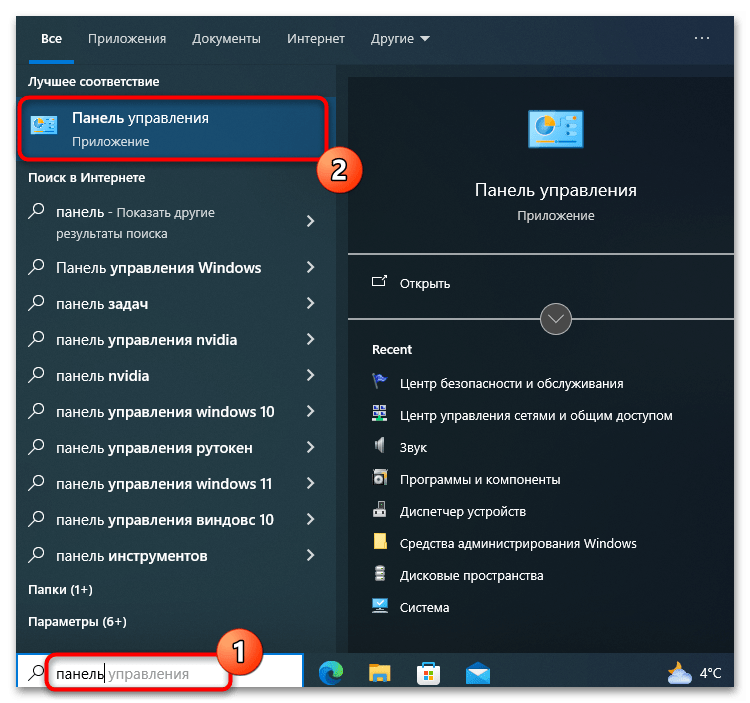
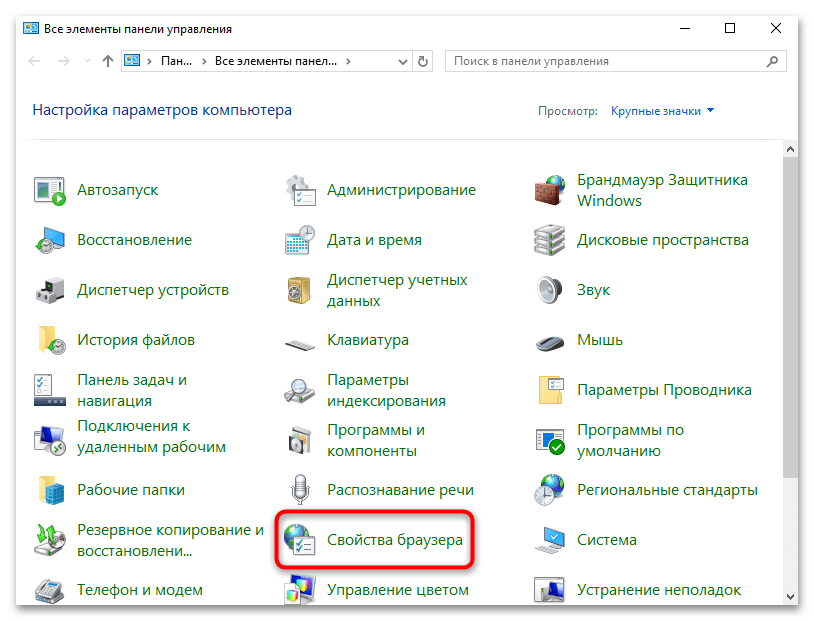
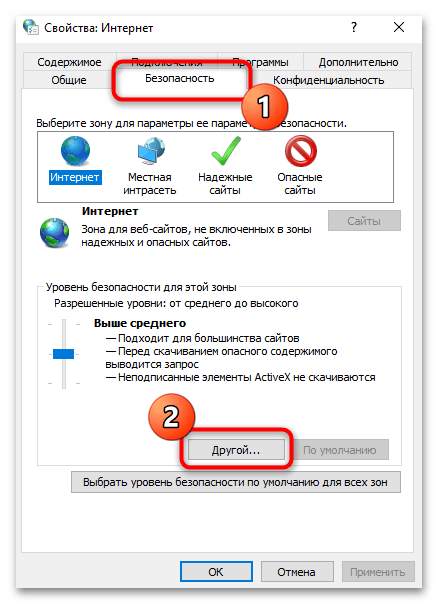
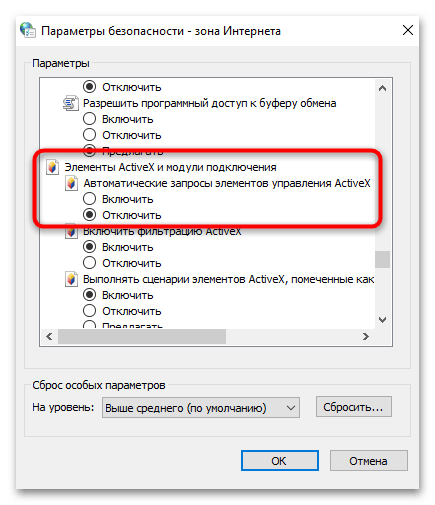
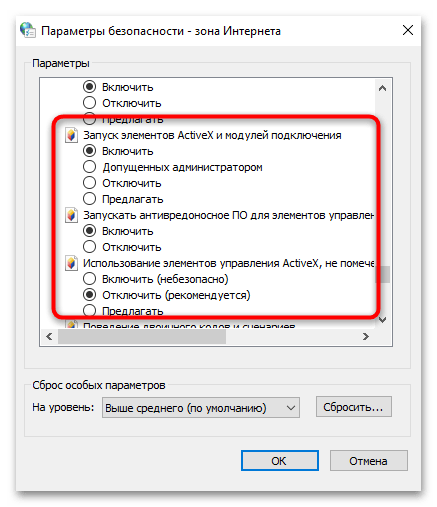
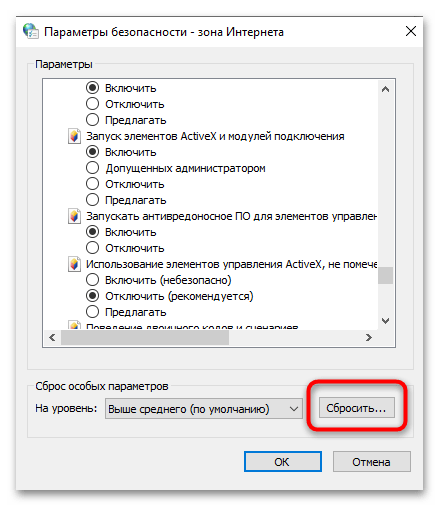
Вариант 2: Включение службы установщика ActiveX
Служба установщика ActiveX нужна в Windows 10 для того, чтобы обеспечивать проверку контроля учетных записей при установке элементов ActiveX из интернета. Она же разрешает управление установкой, что зависит от используемого приложения. По умолчанию эта служба запускается вручную, но ее можно перевести в автоматический режим, чтобы с использованием компонентов не возникло никаких проблем.
- Откройте «Пуск» и запустите приложение «Службы». Его можно запросто найти через стандартный поиск.
- Прокрутите список со службами вниз, чтобы найти «Установщик ActiveX (AxlnstSV)». Дважды нажмите по этой строке левой кнопкой мыши, чтобы открыть «Свойства» службы.
- Установите тип запуска как «Автоматически», выбрав его из выпадающего списка.
- Можете перезагрузить компьютер или запустите первый раз службу самостоятельно, используя кнопку с соответствующим названием. Перед выходом не забудьте применить изменения.
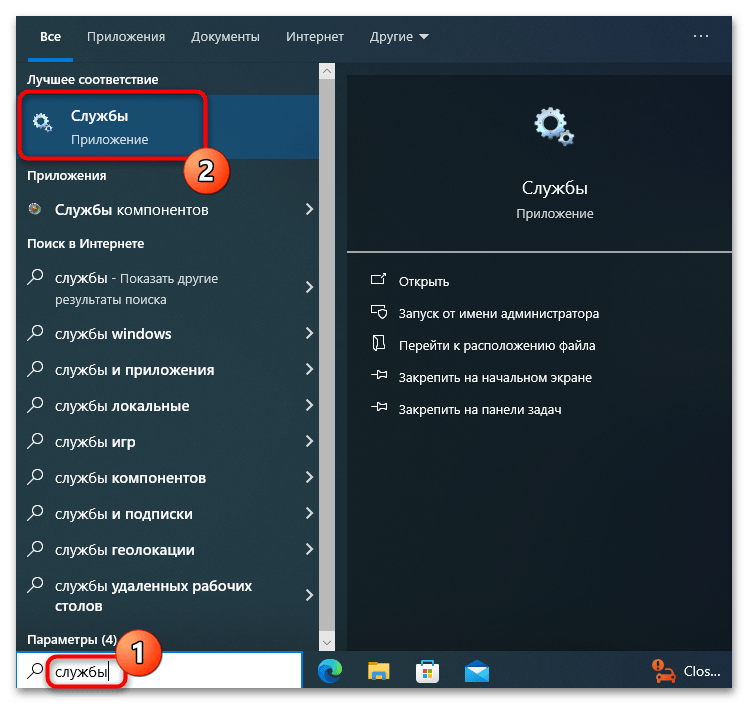
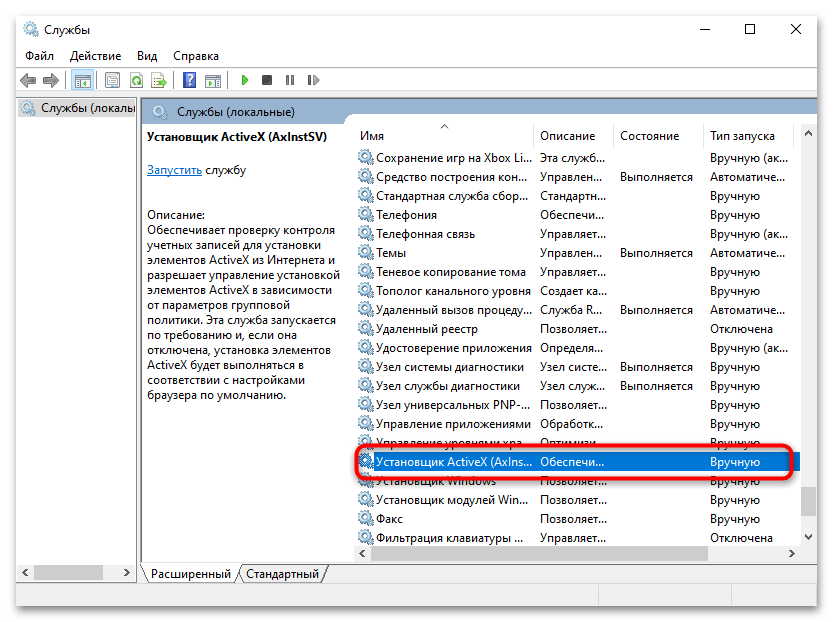
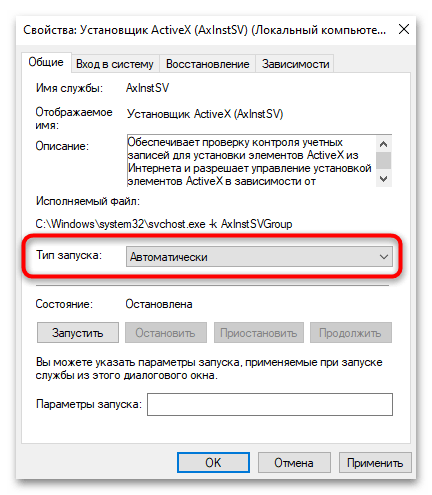
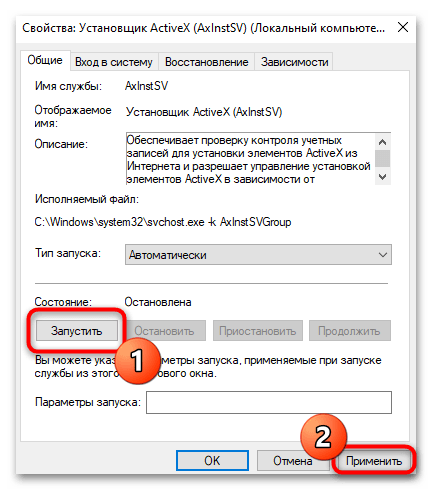
Вариант 3: Включение ActiveX для Microsoft Office
Элементы управления ActiveX могут использоваться и при работе в программах от Microsoft. Они связаны с макросами, надстройками и некоторыми уже существующими документами, которые пользователь пытается открыть. Если на экране появляется уведомление безопасности и выполнение операций или просмотр содержимого блокируется, часто это как раз связано с отключением ActiveX. В большинстве случаев происходит это в Microsoft Excel, поэтому изменение настройки будет рассмотрено именно в этой программе.
- Если сейчас уже открыта какая-то электронная таблица или другой документ, перейдите на вкладку «Файл».
- Так вы попадете в главное меню программы, где слева внизу необходимо выбрать «Параметры».
- Перейдите к разделу «Центр управления безопасностью» и в нем нажмите кнопку «Параметры центра управления безопасностью».
- Вы увидите много разных параметров безопасности, с которыми далее можете ознакомиться самостоятельно. Однако в первую очередь стоит открыть раздел «Параметры ActiveX».
- Тут вы видите четыре разных поведения для элементов и модулей ActiveX. Они могут быть отключены по умолчанию, при попытке запуска на экране может появляться запрос, отталкиваясь от установленных ограничений, запрос может появляться всегда или ActiveX будет использоваться без ограничений. Отталкивайтесь от собственной потребности, чтобы понять, какой из этих вариантов лучше выбрать.
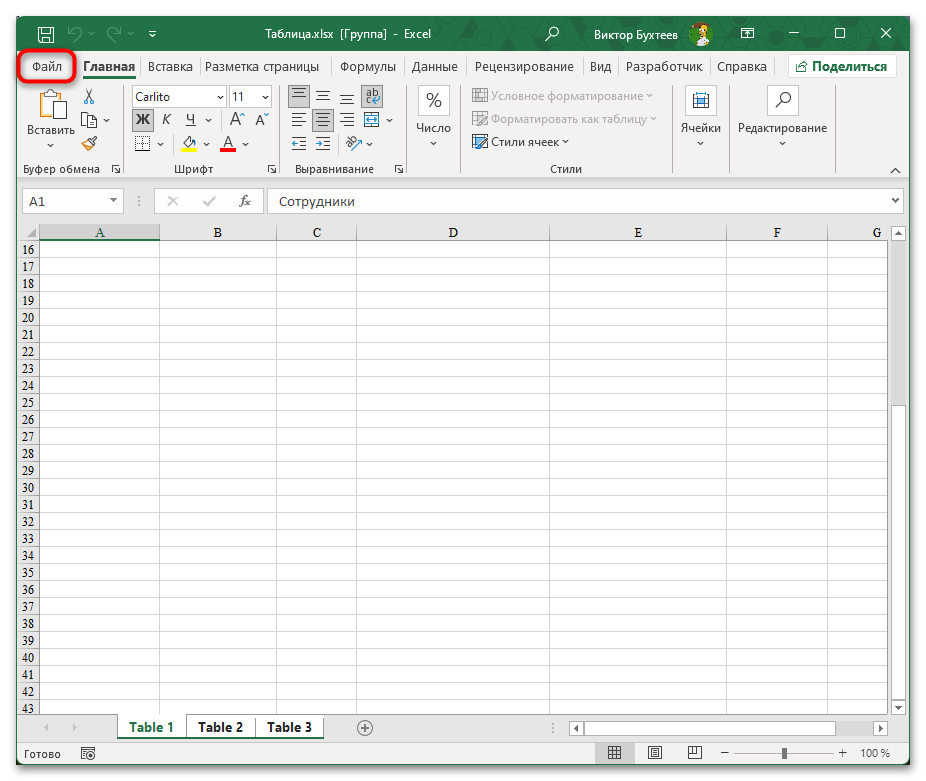

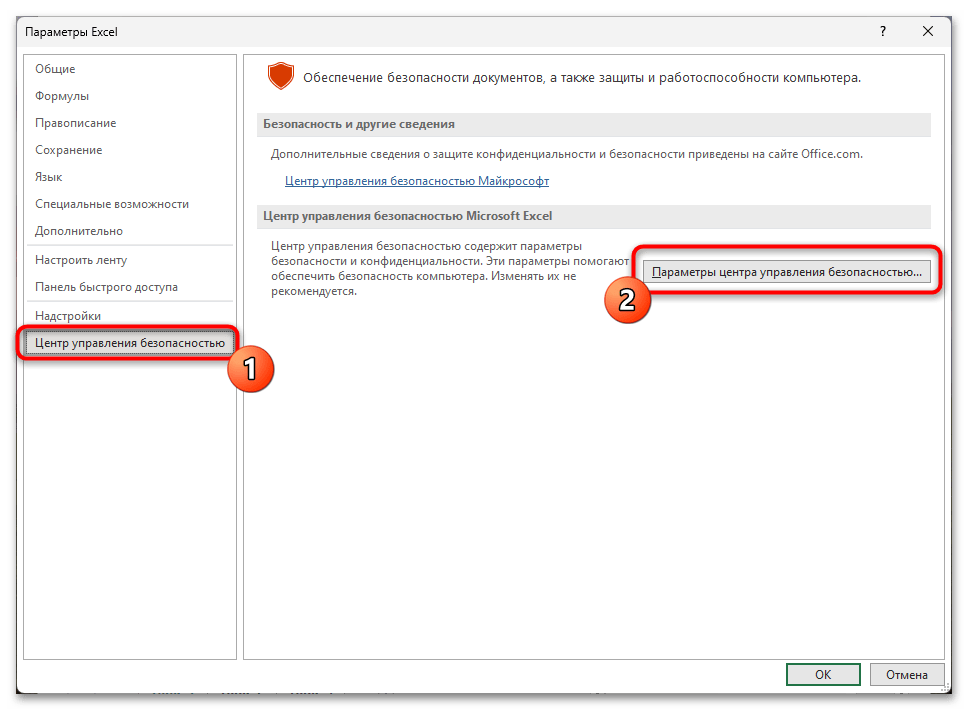

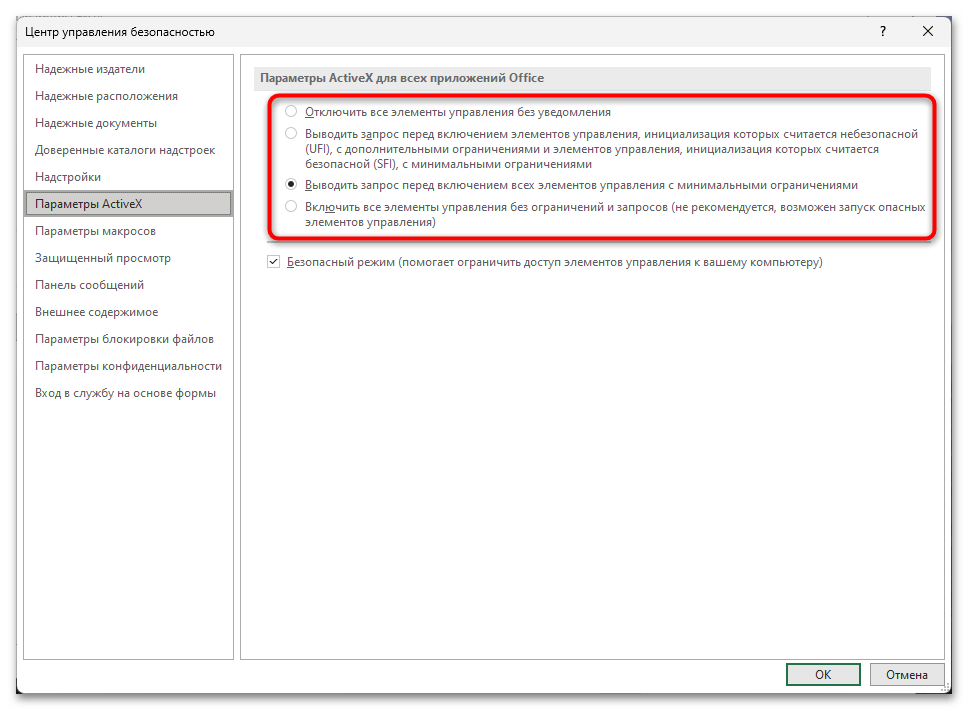
 Наша группа в TelegramПолезные советы и помощь
Наша группа в TelegramПолезные советы и помощь
 lumpics.ru
lumpics.ru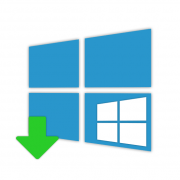
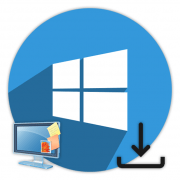

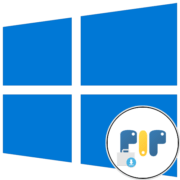
Задайте вопрос или оставьте свое мнение